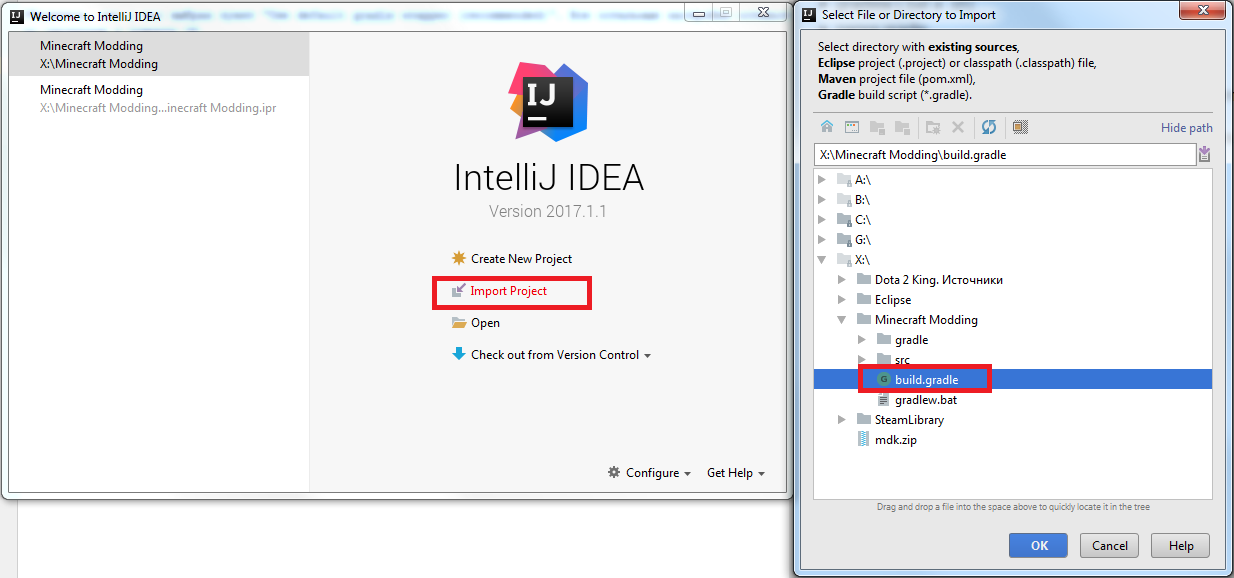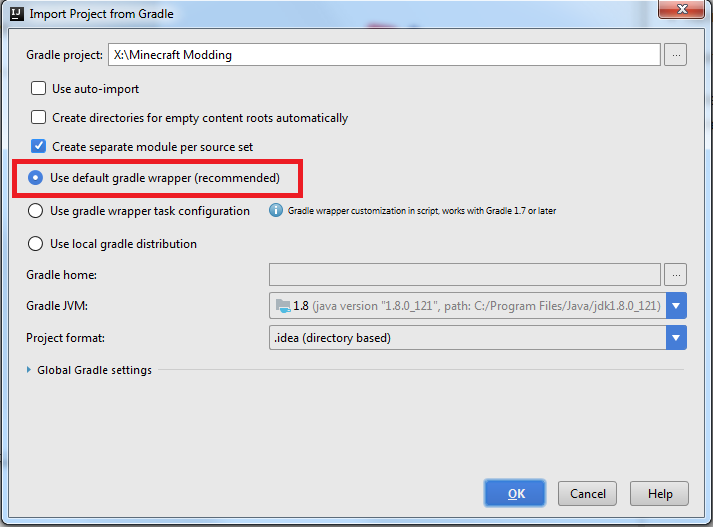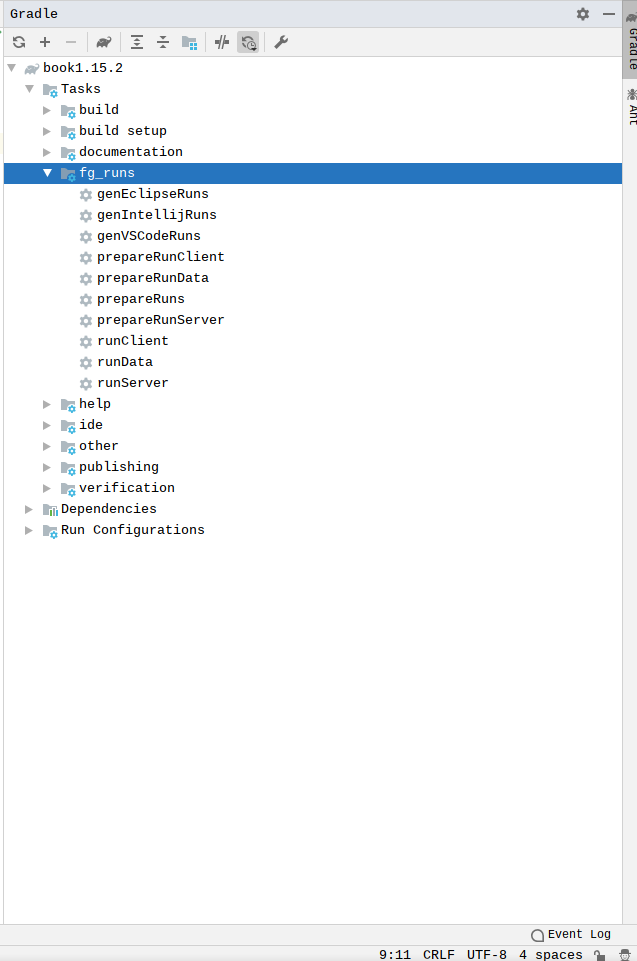Использование Idea#
Итак, у нас есть папка со следующими файлами внутри:
- build.gradle
- gradlew (.bat и .sh)
- папка gradle
Запустите Idea и в стартовом окне кликните по кнопке "Import Project". Импортируйте файл "build.gradle".
Убедитесь, что у вас выбран пункт "Use default gradle wrapper (recommended)". Все остальные настройки оставьте по умолчанию и нажмите ОК.
Потребуется подождать некоторое время, пока среда разработки полностью выполнит все импортирует и соберет наш проект. За процессом импорта и сборки можно следить в правом нижнем углу среды разработки.
Теперь откройте меню "View" в верхней части экрана и выберите пункты "Tools Windows > Gradle".
У вас откроется окно с Gradle задачами. Gradle — популярная система автоматической сборки, которая из исходников собирает готовые программы и делает еще много других необходимых, но рутинных дел. Эти самые дела называются задачами/заданиями/тасками — tasks. Мы как раз и открыли окно тасков.
Выглядит оно примерно так:
И вот мы автоматически и без лишних хлопот настроили рабочее пространство. Чувствуете мощь автоматических сборщиков?
Тестовый запуск#
Вы только что настроили рабочее пространство для создания собственного мода. Если хотите, можете запустить клиент или сервер и удостовериться, что все работает, как надо.
Для запуска опять откройте меню "tasks" и выберите пункт "fg_runs". Появится окно с выбором, что запустить: runClient, runServer. После первого запуска они появятся в Run.